Máte potíže se zařízením Wyze Plug a potřebujete provést obnovení továrního nastavení? Resetování zařízení může pomoci vyřešit problémy, jako jsou problémy s připojením, špatná funkce nebo nemožnost připojení k domácí síti.
V tomto průvodci vás provedeme kroky k provedení obnovení továrního nastavení zařízení Wyze Plug, abyste jej mohli během okamžiku opět bez problémů zprovoznit.
Co je obnovení továrního nastavení?


Easily schedule and control your appliances with the Wyze plug.
Obnovení továrního nastavení je proces obnovení původního nastavení zařízení. Odstraní z vašeho zařízení veškerý software, nastavení a uživatelská data a v podstatě jej vrátí do stavu, v jakém bylo při zakoupení.
Obnovení továrního nastavení může být účinným způsobem, jak vyřešit případné problémy se zařízením, a může vám také pomoci začít znovu v případě, že chcete zařízení darovat nebo prodat.
Proč je obnovení továrního nastavení důležité?


A factory reset can help solve many issues with a device
Obnovení továrního nastavení je proces, který obnoví původní nastavení zařízení a v podstatě vymaže všechna uživatelská data a konfigurace. I když se to může zdát jako drastický krok, může to být důležitý nástroj pro řešení problémů z různých důvodů.
Zaprvé, pokud máte se svým zařízením problémy, které nelze vyřešit jinými prostředky, obnovení továrního nastavení může problém často vyřešit. Odstraní totiž veškeré změny softwaru nebo aktualizace, které mohly problém způsobit, a v podstatě vám umožní začít znovu.
Za druhé, obnovení továrního nastavení může být užitečné, pokud plánujete zařízení prodat nebo darovat. Zajistí, že budou zcela odstraněna veškerá osobní data nebo nastavení, což chrání vaše soukromí a bezpečnost.
Celkově je obnovení továrního nastavení důležitým nástrojem pro zachování výkonu a funkčnosti vašich zařízení a také pro zajištění vašeho soukromí a bezpečnosti.
Proč byste potřebovali obnovení továrního nastavení?
Existuje několik důvodů, proč může být nutné provést obnovení továrního nastavení zařízení Wyze Plug.
Jedním z nejčastějších důvodů je, že zařízení přestalo reagovat nebo přestalo správně fungovat.
Obnovení továrního nastavení obnoví původní nastavení zařízení a umožní vám vyřešit případné problémy.
Pokud navíc plánujete zařízení Wyze Plug prodat nebo darovat, je důležité obnovit tovární nastavení, aby byly ze zařízení vymazány všechny vaše osobní údaje. Tím zajistíte, že nový uživatel nebude mít přístup k žádným informacím o vašem účtu nebo nastavení.
A konečně, pokud zařízení Wyze Plug používáte již delší dobu a rádi byste s ním začali znovu, obnovení továrního nastavení vám v tom pomůže, aniž byste museli kupovat nové zařízení.
Jak provést obnovení továrního nastavení
| Krok | Popis |
| 1 | Odpojte chytrou zástrčku od elektrické zásuvky. |
| 2 | Stiskněte a podržte tlačítko resetování na zadní straně chytré zástrčky po dobu 10 sekund. |
| 3 | Zasuňte chytrou zástrčku zpět do zásuvky. |
| 4 | Kontrolka LED na přední straně chytré zástrčky začne rychle blikat, což znamená, že byl zahájen reset do továrního nastavení. |
| 5 | Obnovení továrního nastavení bude zahájeno a inteligentní zástrčka bude obnovena na výchozí nastavení. |
Krok 1: Vyhledejte zástrčku Wyze
Prvním krokem k provedení obnovení továrního nastavení zásuvky Wyze Plug je její nalezení.
Ujistěte se, že máte k zástrčce snadný přístup, aniž byste museli přesouvat jiné předměty, které by jí mohly překážet.
Krok 2: Odpojte zástrčku Wyze od sítě
Jakmile najdete zástrčku Wyze Plug, odpojte ji ze zásuvky.
Tím odpojíte zařízení od sítě Wi-Fi a dalších elektronických zařízení, která jsou k němu připojena.
Krok 3: Znovu zapojte zástrčku Wyze Plug do zásuvky
Zapojte zástrčku Wyze Plug zpět do elektrické zásuvky.
Po opětovném zapojení stiskněte a podržte tlačítko resetování po dobu 10 sekund.
Krok 4: Indikátory LED
Zobrazí se řada indikátorů LED, které signalizují, že se na zásuvce Wyze Plug provádí obnovení továrního nastavení.
Dvakrát zabliká na znamení, že proběhlo úspěšně.
Krok 5: Opětovné připojení
Po dokončení obnovení továrního nastavení je třeba zástrčku Wyze Plug znovu připojit k síti Wi-Fi a dalším elektronickým zařízením, která jsou k ní připojena.
To můžete provést podle pokynů dodaných výrobcem.
6: Hotovo
Nyní jste úspěšně provedli obnovení továrního nastavení zařízení Wyze Plug.
Vaše zástrčka je nyní připravena k dalšímu použití.
Proč se moje zásuvka Wyze Smart Plug nepřipojuje?
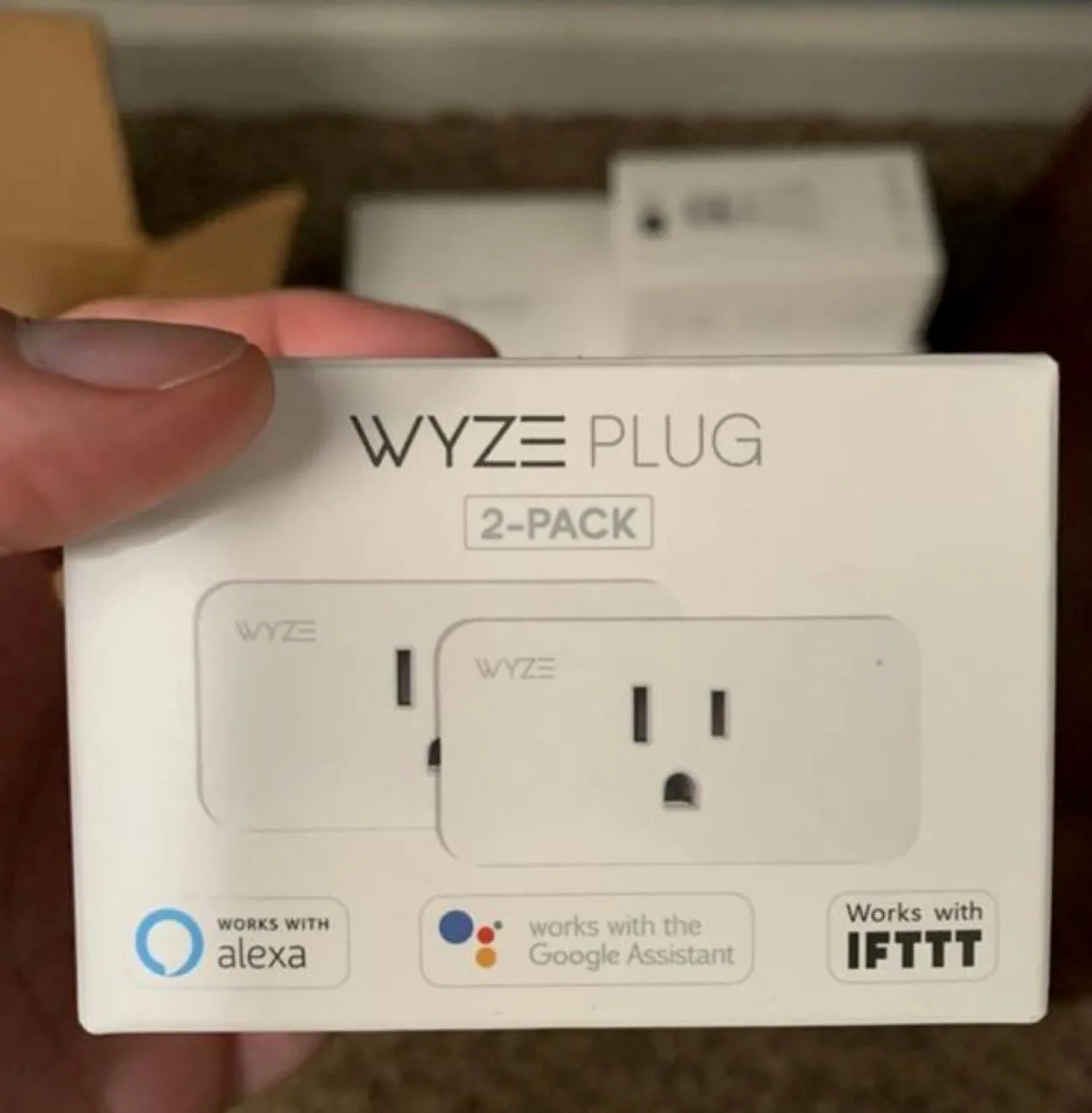
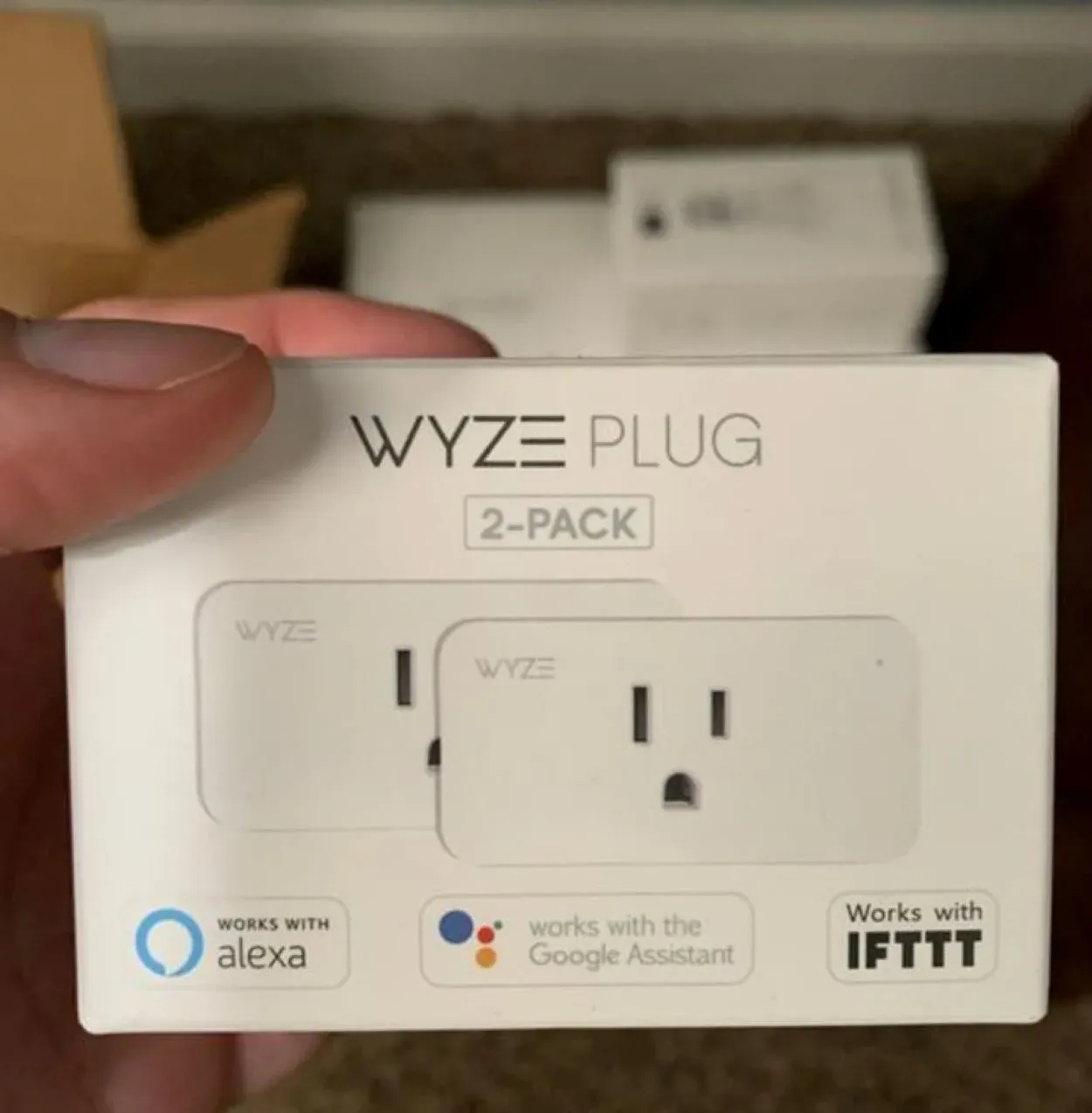
Transform any outlet into a smart outlet with the Wyze plug
Pokud máte potíže s připojením zásuvky Wyze Plug k síti, je třeba zvážit několik věcí.
Nejprve se ujistěte, že je zástrčka v dosahu vašeho směrovače WiFi a že váš směrovač vysílá na frekvenci 2,4 GHz. Pokud ne, přepněte jej na tuto frekvenci, protože zástrčka Wyze Plug je kompatibilní pouze s frekvencí 2,4 GHz.
Za druhé, pokud používáte dvoupásmový směrovač, ujistěte se, že jste při nastavování zástrčky vybrali správné pásmo. Zástrčka Wyze Plug funguje pouze na frekvenci 2,4 GHz a nepřipojí se k 5GHz síti.
Za třetí, pokud jste již zástrčku nastavili, ale nepřipojuje se, zkuste ji obnovit do továrního nastavení.
To provedete podržením tlačítka resetování na spodní straně zástrčky po dobu 10 sekund nebo dokud kontrolka nezhasne. Poté můžete zástrčku znovu připojit k síti podle pokynů v aplikaci Wyze.
A konečně, pokud máte stále potíže s připojením zástrčky, může se jednat o problém s nastavením routeru nebo brány firewall. Obraťte se na poskytovatele internetových služeb nebo se podívejte do návodu k obsluze směrovače a zjistěte, zda není třeba před úspěšným připojením zástrčky změnit nějaké další nastavení.
Jak znovu připojit zástrčku Wyze?
Chcete-li zástrčku Wyze Plug po provedení obnovení továrního nastavení znovu připojit, postupujte podle následujících kroků:
- Otevřete aplikaci Wyze a klepnutím na ikonu „+“ přidejte nové zařízení.
- Ze seznamu zařízení vyberte „Plug“ a podle pokynů na obrazovce přepněte zástrčku Wyze Plug do režimu párování.
- Připojte mobilní zařízení k síti Wi-Fi 2,4 GHz, ke které má být zásuvka Wyze Plug připojena.
- Jakmile je zástrčka Wyze Plug v režimu párování, měla by se v aplikaci Wyze zobrazit jako nové zařízení. Klepnutím na zařízení jej připojíte k síti Wi-Fi.
- Podle pokynů na obrazovce dokončete proces nastavení a pojmenujte zařízení Wyze Plug.
Po provedení těchto kroků by zařízení Wyze Plug mělo být znovu připojeno k síti Wi-Fi a připraveno k použití.
Často kladené dotazy
Co je obnovení továrního nastavení a proč bych ho měl u své chytré zástrčky Wyze provést?
Odpověď: Obnovení továrního nastavení je proces, který obnoví původní, výchozí nastavení zařízení. To může být užitečné, pokud máte problémy se svou chytrou zástrčkou Wyze nebo pokud chcete obnovit původní stav zařízení před jeho prodejem nebo darováním.
Jak obnovím tovární nastavení chytré zástrčky Wyze?
Odpověď: Chcete-li obnovit tovární nastavení chytré zástrčky Wyze, postupujte podle následujících kroků:
- Odpojte chytrou zástrčku ze zásuvky.
- Stiskněte a podržte tlačítko resetování na zadní straně chytré zástrčky po dobu 10 sekund.
- Zasuňte chytrou zástrčku zpět do zásuvky.
- Kontrolka LED na přední straně chytré zástrčky začne rychle blikat, což znamená, že byl zahájen reset do továrního nastavení.
- Počkejte, až kontrolka LED přestane blikat a zůstane několik sekund zhasnutá, a poté uvolněte tlačítko resetování. Chytrá zástrčka se resetuje na výchozí nastavení.
Ztratím nějaká uložená nastavení nebo připojená zařízení, pokud chytrou zástrčku Wyze resetuju do továrního nastavení?
Odpověď: V případě, že se vrátím do zařízení Wyze, bude to v pořádku:
Ano, obnovení továrního nastavení chytré zástrčky Wyze vymaže všechna uložená nastavení a připojená zařízení. Vrátí zástrčku do původního stavu při jejím zakoupení, takže ji budete muset znovu nastavit a znovu připojit k síti Wi-Fi.
Je důležité si uvědomit, že obnovení továrního nastavení by mělo být použito pouze jako poslední krok při řešení problémů. Pokud máte s chytrou zástrčkou Wyze problémy, vyzkoušejte nejprve jiné kroky řešení problémů, než se uchýlíte k obnovení továrního nastavení.
Je možné obnovit tovární nastavení chytré zástrčky Wyze, pokud jsem ztratil fyzické resetovací tlačítko?
Odpověď: Pokud jste ztratili fyzické resetovací tlačítko nebo k němu nemáte přístup, může být stále možné resetovat chytrou zástrčku Wyze do továrního nastavení pomocí aplikace Wyze. Postupujte podle následujících kroků:
- Otevřete aplikaci Wyze ve svém chytrém telefonu.
- Klikněte na zástrčku, kterou chcete restartovat.
- Klepněte na ikonu „Více“ (tři tečky) v pravém horním rohu.
- Klepněte na „Factory Reset“ a ověřte, že chcete toto zařízení resetovat.
- Bude zahájen reset do továrního nastavení a inteligentní zástrčka bude obnovena do výchozího nastavení.
Závěrem
- Provedení obnovení továrního nastavení je důležitou součástí zachování bezpečnosti a výkonu zásuvky Wyze Plug.
- Ačkoli to není nutné provádět pravidelně, pokud zjistíte, že vaše zástrčka nefunguje podle očekávání, nebo došlo k narušení bezpečnosti, je důležité se ujistit, že jste obnovení továrního nastavení provedli.
- Tím vymažete ze zařízení všechna nastavení a osobní údaje a zajistíte, že bude fungovat tak, jak má.
- Pokud se zástrčka Wyze Plug nepřipojuje nebo znovu nepřipojuje, možná ji budete muset také resetovat.
- Chcete-li resetovat zástrčku, stiskněte a podržte tlačítko resetování po dobu 10 sekund, dokud se kontrolka LED nerozsvítí modře.
- Po resetování zástrčky ji můžete pomocí aplikace Wyze připojit k síti.
- Podle těchto kroků můžete snadno provést obnovení továrního nastavení zástrčky Wyze a zajistit, že bude i nadále správně fungovat.
Další články
- Může televizor Samsung používat funkci Zoom? (včetně řešení)
- Můžete používat vlastní modem s internetem AT&T?
- Jak resetovat dálkový ovladač televizoru Samsung (zjistěte)
